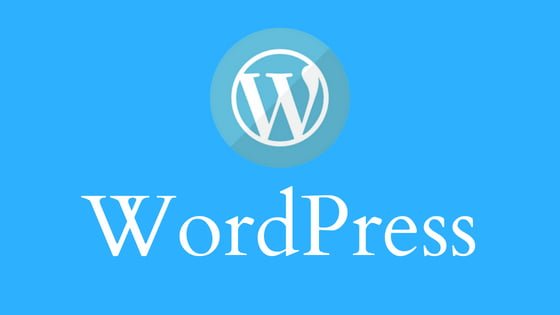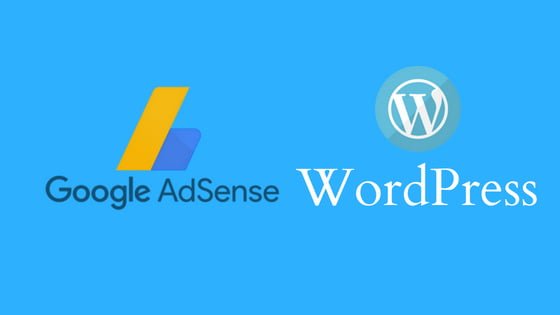Kali ini Asaljeplak akan membagikan tips tentang bagaimana menulis artikel web atau blog dengan cepat untuk para pengguna WordPress self-hosted (bukan wordpress.com)
Bagi anda yang sering menulis artikel untuk website, terutama para blogger yang bermain Ads seperti Adsense, tentunya ingin agar artikel-artikelnya bisa ditulis dengan cepat sehingga Anda bisa lebih produktif dan banyak yang disubmit ke search engine Google.
Tips kali ini akan mencoba membantu hal tersebut, terutama bagi Anda yang blog atau website nya memiliki artikel-artikel yang kurang lebih mirip-mirip hanya beda di beberapa detail, misalnya blog bertema:
- Listikel (Top 10, top 5, top 20, dsb)
- Review gadget, film, game, atau produk-produk tertentu
Daftar Isi
Bagaimana caranya?
Apabila anda menggunakan CMS WordPress tentunya sudah terbiasa dengan menginstall plugin, kan?
Untuk kebutuhan menulis artikel dengan cepat hanya ada 2 plugin saja yang Anda butuhkan, yaitu:
- TinyMCE Advance
- TinyMCE Templates
Silahkan cari di repository plugin yang ada di halaman Admin anda dengan cara mengakses menu Plugin > Tambah Baru, kemudian install dan aktifkan kedua plugin tersebut.
Bagaimana Menggunakannya?
Setelah kedua plugin tersebut aktif, cari menu bertuliskan Templates di sebelah kiri dan pilihlah Add New atau Tambah Baru.
Sekarang mulailah menulis template yang akan Anda gunakan untuk artikel-artikel Anda, susunlah sebaik mungkin dan usahakan proporsinya tidak terlalu banyak dibandingkan dengan konten aslinya nanti.
Maksudnya ini gimana sih?
Jadi gini, Template di sini nanti akan kita masukkan di setiap artikel-artikel yang akan kita buat, sehingga nanti di setiap artikel kita hanya akan mengganti nama produk/film/list yang sesuai dengan judul artikel serta mengganti-ganti review nya atau isi artikelnya.
Contoh Template
Contoh, misalnya anda membuat artikel review mengenai gadget, maka template nya kurang lebih seperti ini (tanpa tanda kutip):
“Berikut ini akan Asaljeplak berikan review mengenai smartphone terbaru keluaran XXXX yaitu YYYY yang baru saja dirilis pada tanggal 1111.
Sebelumnya, yuk kita intip spesifikasi dari YYYY ini terlebih dahulu:
Processor : Snapdragon
Ram/Memory: 2GB
Dimensi Layar: sekian sekian
Kamera: 300MP
Memori penyimpanan: 64GB
Kartu Penyimpanan: MicroSD up to 128GB
dst dst…
Smartphone YYYY ini………… (isi dengan ulasan)
Nah demikianlah ulasan dari Asaljeplak untuk smartphone YYYY keluaran XXXX tersebut, semoga bisa membantu kamu dalam memilih smartphone yang tepat ya.”
Perhatikan di atas ada beberapa yang saya ganti dengan menggunakan XXXX, YYYY. 1111, itu memang sengaja ditulis demikian. Kenapa?
Untuk tahu alasannya mari kita lanjutkan.
Penggunaan Template pada Artikel
Setelah template tersebut disimpan/save, selanjutnya Anda bisa memulai membuat artikel baru. Dan apabila anda belum pernah install plugin TinyMCE Advance sebelumnya, maka akan anda perhatikan bahwa sekarang tampilan halaman penulisan artikel menjadi semakin lengkap.
Cari dan klik pada tombol Insert Template yang ada di sejajaran dengan add new media/tambahkan media sampai nanti terbuka popup berisi template yang Anda buat.
Klik lagi pada tombol Insert template berwarna biru untuk memasukkan template ke dalam halaman penulisan artikel WordPress.
Mudah kan? Apa begini saja sudah cukup?
Belum. Ada satu trik lagi dan inilah gunanya menginstall TinyMCE Advance serta menyelipkan kode-kode seperti XXXX, YYYY, 1111 pada template di atas.
Penggunaan fitur Find and Replace
Sekarang misalnya Anda melihat contoh template yang Asaljeplak berikan di atas, XXXX merupakan nama produsen smartphone, dan ada beberapa kali digunakan kode tersebut di dalam template.
Sekarang highlight XXXX dengan mouse, lalu pilih menu Edit>Find and Replace atau bahasa Indonesia nya adalah Temukan dan Gantikan yang terletak di paling bawah.
Nanti di kolom Find atau Temukan akan tertera XXXX, dan isilah kolom Replace/Gantikan dengan nama produsen smartphone, lalu pilih tombol Temukan dan kemudian pilih tombol Gantikan Semua untuk mengganti seluruh kata XXXX menjadi nama produsen smartphone.
Simpel kan?
Ini tentunya akan sangat berguna apabila ada banyak penggunaan XXXX ataupun YYYY ataupun lainnya di dalam suatu template, sehingga pekerjaan menulis artikel akan semakin mudah.
Apakah akan dianggap konten duplikat oleh Adsense ?
Tentu saja ada kemungkinan seperti itu, makanya tadi di atas saya sudah sebutkan untuk berhati-hati terhadap proporsi rasio kalimat di template dengan konten aslinya.
Gunakan kreatifitas Anda saja dalam merangkai template blog sehingga Anda bisa menemukan formula yang terbaik dalam menggunakan template tersebut.
Semoga bermanfaat.